背景故事
这一次踩坑之旅的起源是一段来自内核恐慌 Telegram 群的关于 IPv6 的讨论,Rio 发了关于他配置 IPv6 时候的踩坑帖子,而我正好一直想把家里软路由的 IPv6 配置起来,就有了这一次经历。这里非常感谢 Rio 和听众群的朋友,没有他们的帮助也就没有这次的经历。
关于 IPv6 的小介绍
在开始配置环境之前,我想先做一个关于 IPv6 的小介绍。介绍一下之后会涉及到的一些概念,比如:RA,slaac 等。这个介绍不会涉及到 IPv6 整体是怎么工作的,主要介绍一下在 IPv6 设备是如何获取 IPv6 地址的。
在开始介绍在 IPv6 环境之前,得先介绍一下什么是 RA。RA 也就是:Router Advertisement(路由器通告报文)是一种 ICMPv6 报文,ICMP 也就是我们日常 Ping 命令使用的报文。在 IPv6 点环境中路由发出的 RA 会携带一系列的信息告知设备如何配置自己的 IP 地址。
在 IPv6 中有多种自动配置 IP 的方式,这里我们只会接触到 slaac 和 DHCPv6,下面有个关于这两种方式区别的解释。
其中“自动配置”根据获取方式,又分为
▷ 无状态(Stateless):根据路由通告报文RA(Router Advertisement)包含的prefix前缀信息自动配置IPv6地址,组成方式是Prefix + (EUI64 or 随机)。Stateless也可以称为SLAAC(Stateless address autoconfiguration)
▷ 有状态(Stateful):通过DHCPv6方式获得IPv6地址
因为安卓设备只支持 slaac,所以我使用了 slaac 方式配置局域网内设备的IP。
环境
我这里使用系统是:
1 | Linux version 4.19.0-9-amd64 ([email protected]) (gcc version 8.3.0 (Debian 8.3.0-6)) #1 SMP Debian 4.19.118-2+deb10u1 (2020-06-07) |
机器本身是一台四个网口的软路由。
上网方式是 PPPoE 拨号上网
环境配置
首先配置网卡。
/etc/network/interfaces
1 | source /etc/network/interfaces.d/* |
这里是我的的软路由的接口配置,可以看到出口网卡是 enp1s0,我会通过这个网卡进行 PPPoE 拨号上网。这个配置最后的 dsl-provider 是由 pppoeconf 自动生成的,我们之后会讲到。
请注意,在这里不要配置 DHCP 连接,不然内置的 dhclient 会和之后我们用到的 wide-dhcpv6-client 冲突。
因为我们是要配置软路由,所以我们需要启用 IPv6 转发。
在 /etc/sysctl.conf 添加上:
1 | net.ipv6.conf.all.forwarding=2 |
我们通过设置: net.ipv6.conf.all.forwarding=2 和 net.ipv6.conf.default.forwarding=2 启用了 IPv6 转发,但是根据注释:
Uncomment the next line to enable packet forwarding for IPv6
Enabling this option disables Stateless Address Autoconfiguration
based on Router Advertisements for this host
开启了这个选项之后,系统将不会进行 RA 处理,也就是我们的广域网将不会有 IPv6 地址,所以我们这里手动设置了:net.ipv6.conf.all.accept_ra=2 和 net.ipv6.conf.default.accept_ra=2 来启用 RA 处理。
最后两行是启用 IPv6 的隐私扩展,具体可以阅读 Arch Wiki 的相关介绍。
因为 RA 是 ICMPv6 报文,所以我们要在防火墙上允许 ICMPv6 的通过。
1 | iptables -A INPUT -p ipv6-icmp -j ACCEPT |
接下来我们来配置 PPPoE 上网,运行:
1 | apt install pppoeconf |
在安装 pppoeconf 的时候会自动安装 pppd,pppoeconf 是个帮助你配置 pppd 的小工具,安装完成后输入:
1 | pppoeconf |
然后按照指示输入你宽带的账号密码,如果其他选项的含义不清楚请选择默认,在配置成功后,你可以通过: poff,pon 和 plog,来关闭、开启 PPoE 以及显示 log。
但是在默认的情况下,pppoeconf 自动生成的配置文件不会启用 IPv6,我们还需要对配置文件进行一些修改。
配置文件在 /etc/ppp/peers/ 目录下,我这里自动生成的是 dsl-provider。
/etc/ppp/peers/dsl-provider
1 | noipdefault |
这里我在末尾添加上了+ipv6,请注意加号,其次我还添加上了 debug,用于之后使用 plog 来 Debug 问题,此时你重新启动 PPPoE,然后输入 ip addr show ppp0,观察 ppp0 接口应该就能看到分配的 IPv6 地址了,因为我们启用了隐私扩展,所以你能看到有两个 IPv6 地址。

接下来我们需要给内网设备也分配对应的 IPv6 地址。这里我们用到了 Prefix delegation(前缀代理),简称 PD。简单来说就是我们向我们的上级路由发送 PD 请求,上级路由会分给我们一个前缀长度小于等于64的网段,然后我们就能将个网段划分成一个或者一些 /64 的网段接着向局域网内的设备分配,此时局域网内的设备的上级路由就是我们的网关。
这里有个需要注意的地方,我们向局域网设备分配的 IP 地址也是公网地址,而不是 IPv4 时代的私有地址,不过因为上级路由是我们的网关,所以这些设备其实是在一个局域网内,并且因为这些地址都是公网地址,所以我们不需要做 NAT 转化的操作。
为了实现这个功能,我们需要使用 wide-dhcpv6-client。
首先安装:
1 | apt install wide-dhcpv6-client |
在安装完成后,我们需要配置 PD。
编辑:/etc/wide-dhcpv6/dhcp6c.conf
1 | interface ppp0 { |
这段配置来自 Github,其中的 ppp0 应该是你广域网的接口,而 br0 应该是你局域网的接口。
另外我们为了要使用Prefix delegation,要给你的防火墙放行546/udp端口,这一部分放行请按照你使用的防火墙软件自行决定。
这里非常感谢 Rio 提供的一个新的现代化的 DHCP6c System Service 用来替换自带的 wide-dhcpv6-client.service 。
添加到 /etc/systemd/system/dhcp6c.service。
1 | [Unit] |
然后运行:
1 | systemctl stop wide-dhcpv6-client.service |
你就可以通过 dhcp6c.service 来控制 wide-dhcpv6-client 了。
运行成功后,观察你局域网的接口,应该就能看到对应分配的地址了。
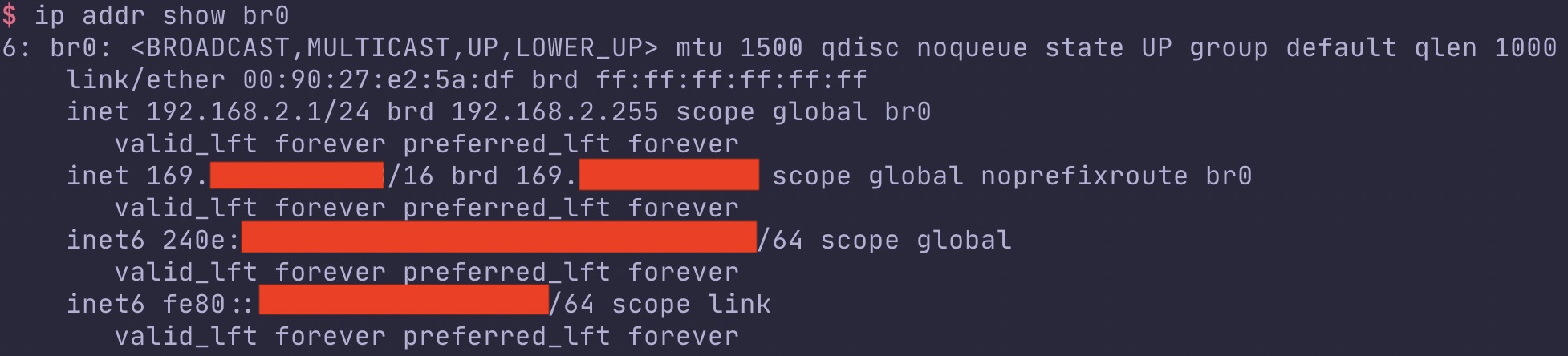
最后需要向局域网设备发送 RA ,使用 slaac 来分配IP地址,这里我们使用了 Dnsmasq,因为 Dnsmasq 是个非常常用的软件,就不多介绍了,在 Dnsmasq 的配置文件里加上:
1 | enable-ra |
br0 填入你的局域网接口。
这时你的局域网设备应该也能分配到全球唯一的 IPv6 地址了。